メールソフトで振り分ける設定
[meiwaku]の目印のついたメールを、メールソフトの機能を使って振り分ける設定方法についてご説明します。
-
- 会員認証画面
- 迷惑メール振り分け機能の[お申し込み/設定変更]ページから[迷惑メール振り分け方法の変更]ボタンをクリックして、「会員認証画面」に移ります。
ユーザID(例:taro@aa2)とパスワードを入力し、[認証]ボタンをクリックしてください。
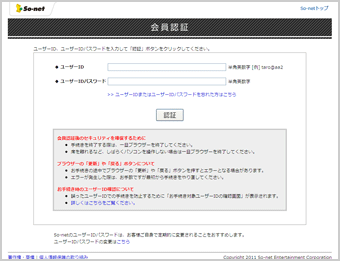
-
- 手続き対象ユーザーIDの確認画面
- 「手続き対象ユーザーIDの確認画面」が表示されますので画面を確認し、間違いがなければ「実行」ボタンをクリックします。
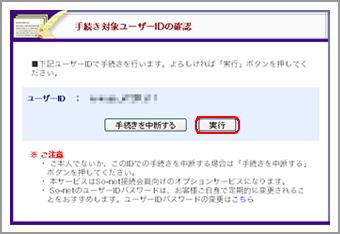
-
- 迷惑メール振り分け機能設定状況画面
-
[迷惑メールが見つかった時の動き]の[目印をつけるだけ]をチェックし、[変更]ボタンをクリックしてください。(既に[目印をつけるだけ]にチェックがされている場合は、『7.各種メールソフトの設定』にお進みください。)
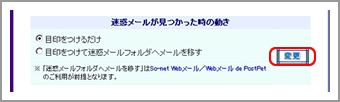
-
- 迷惑メール振り分け機能振り分け方法確認画面
- [振り分け方法]に変更後の状況が表示されますので、ご確認の上、変更する場合は[確認]ボタンをクリックしてください。変更を取りやめる場合は、[戻る]ボタンをクリックしてください。
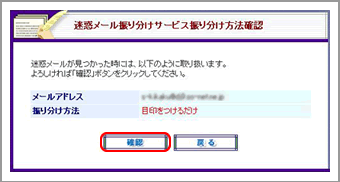
-
- 迷惑メール振り分け機能振り分け方法設定完了画面
- 設定が変更され、迷惑メール振り分けサービス振り分け方法設定完了画面が表示されます。内容をご確認の上、[設定状況画面へ]ボタンをクリックしてください。

-
- 迷惑メール振り分け機能設定状況画面
- [迷惑メールが見つかった時の動き]が変更されていることを確認し、一番下の[終了]ボタンをクリックしてください。
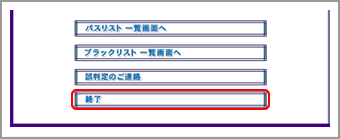
-
- 各種メールソフトの設定
-
[meiwaku]という目印がついた迷惑メールを、メールソフトの機能を使って振り分けます。お客さまがご利用のメールソフトの設定方法をご確認ください。
